美图秀秀中怎么给图片画圈标记
来源:网络收集 点击: 时间:2024-04-24【导读】:
有时候需要对图片中的某些内容进行标记,那么美图秀秀中怎么给图片画圈标记呢?下面就来介绍一下美图秀秀中给图片画圈标记的方法,希望对你有所帮助。品牌型号:联想YANGTIANS516系统版本:Windows7软件版本:美图秀秀7.1.6美图秀秀图片怎么画圈标记1/7分步阅读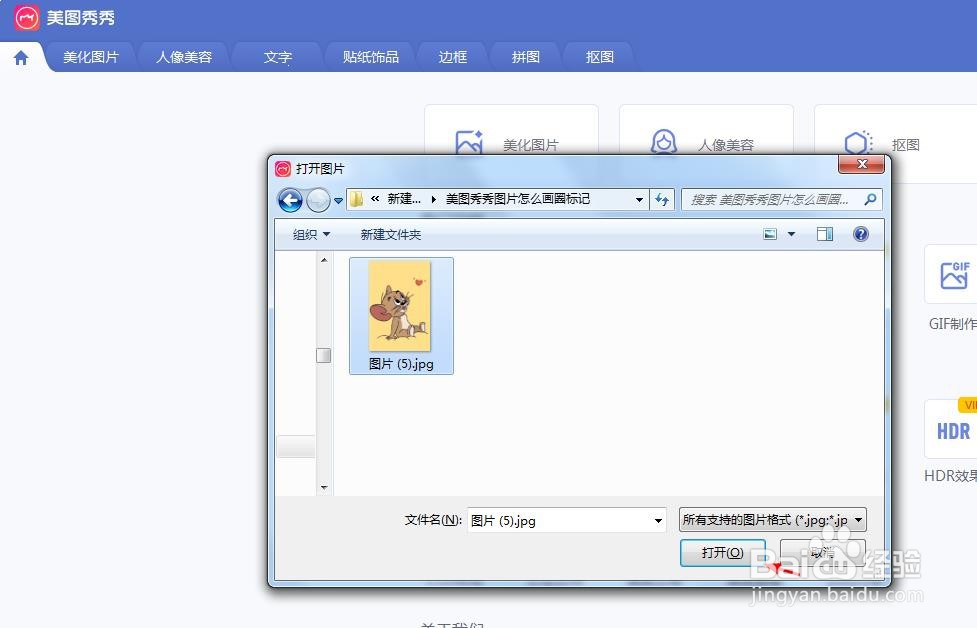
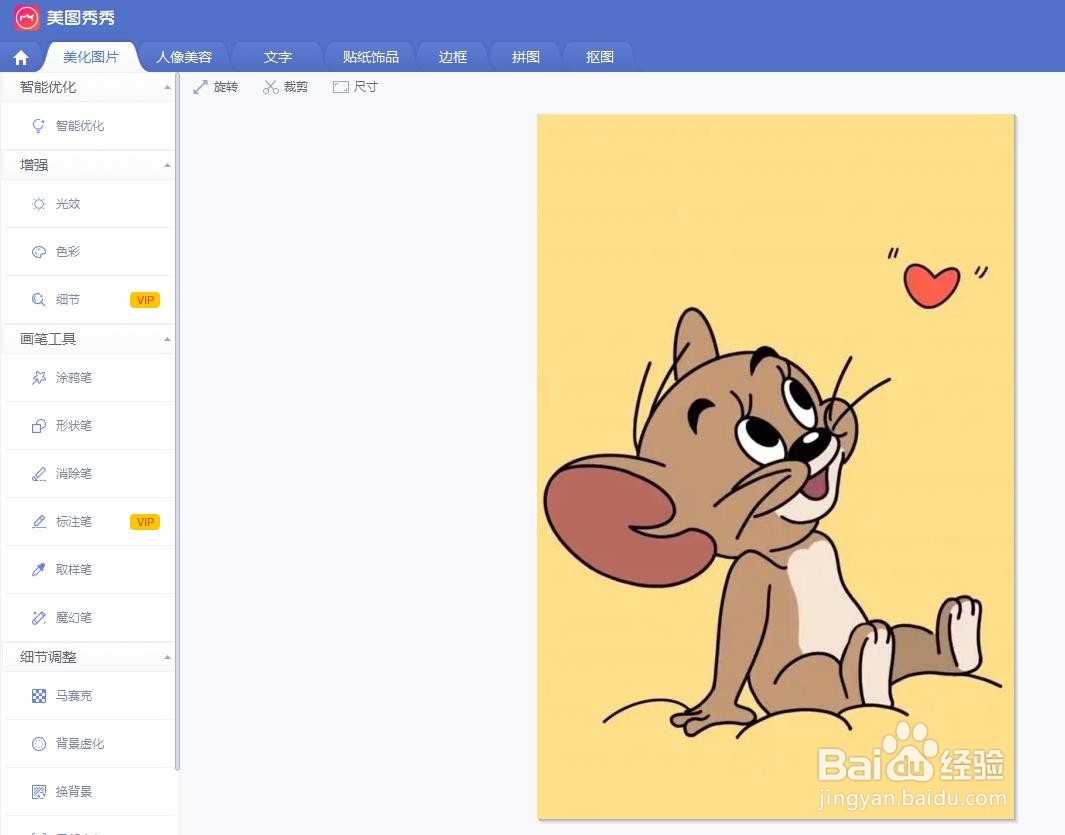 2/7
2/7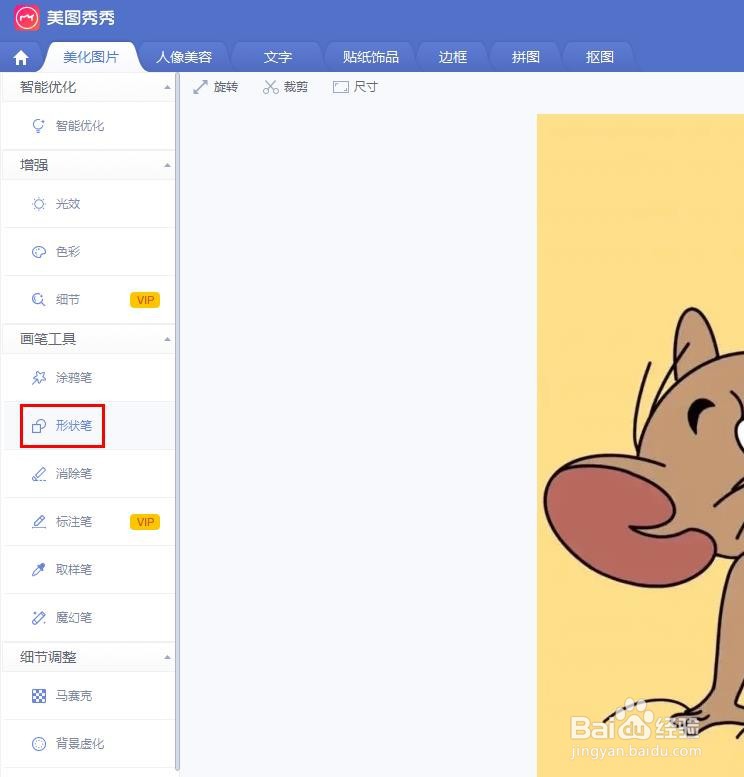 3/7
3/7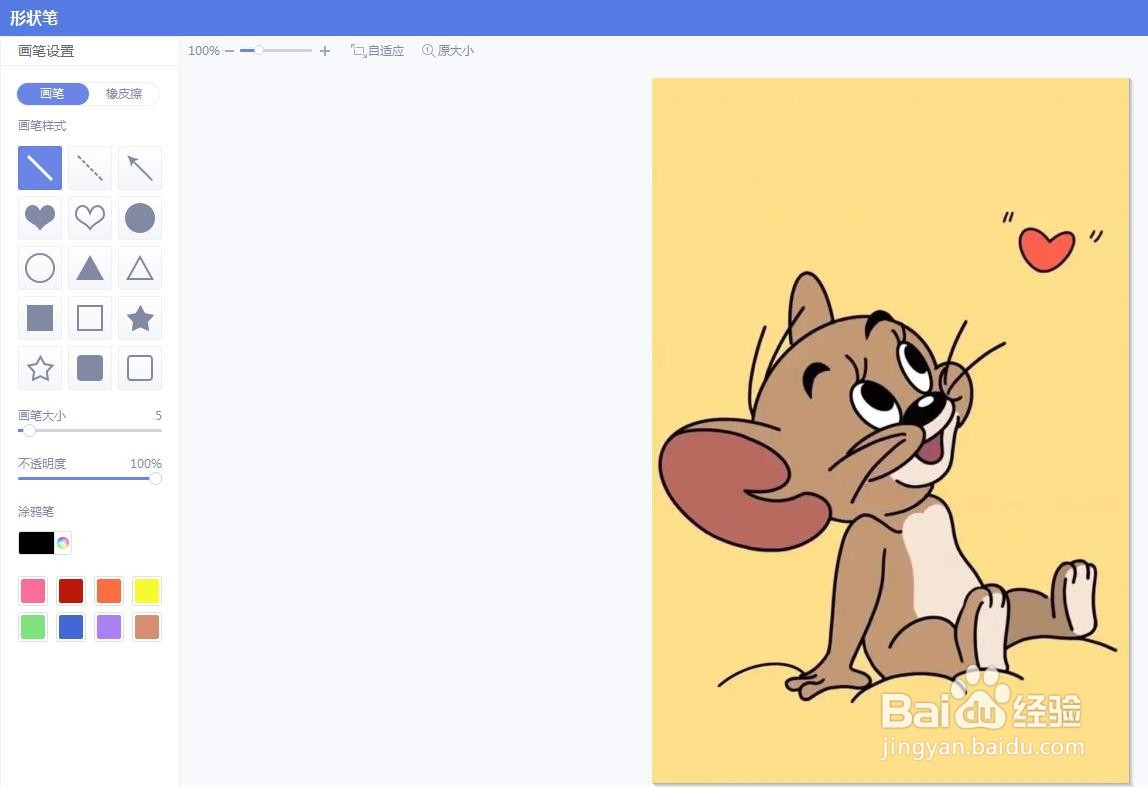 4/7
4/7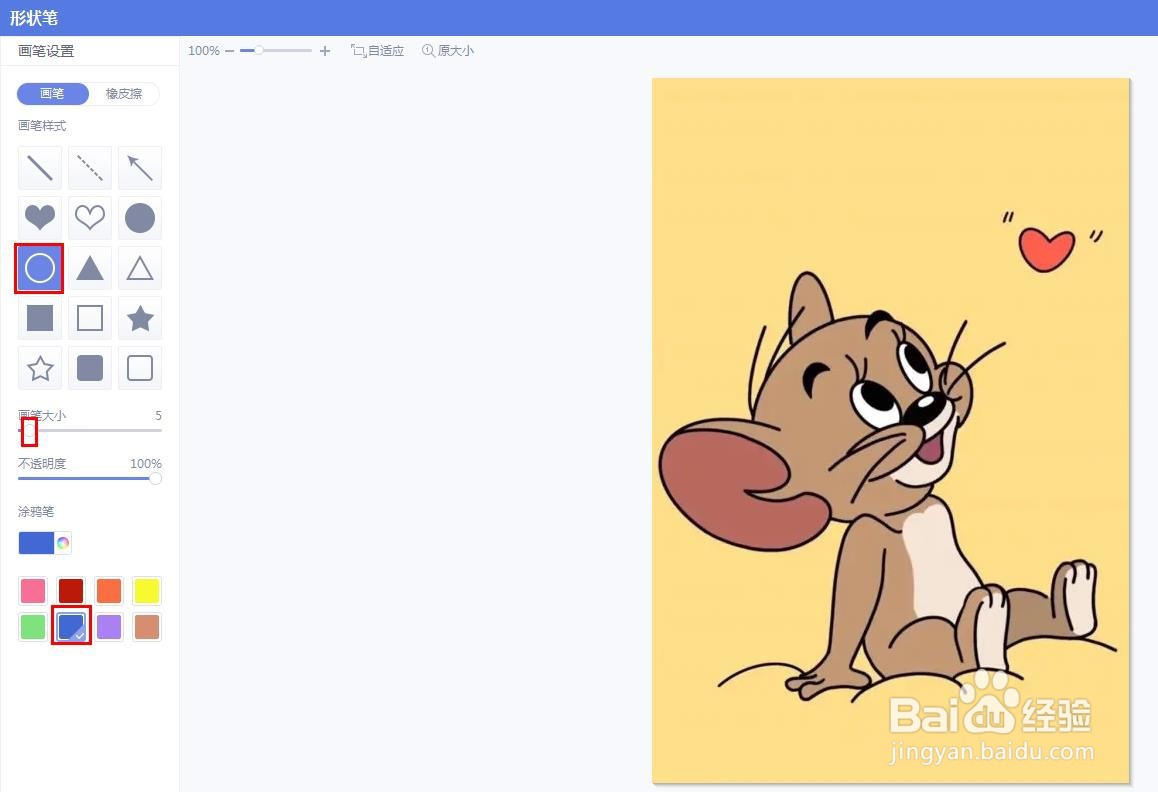 5/7
5/7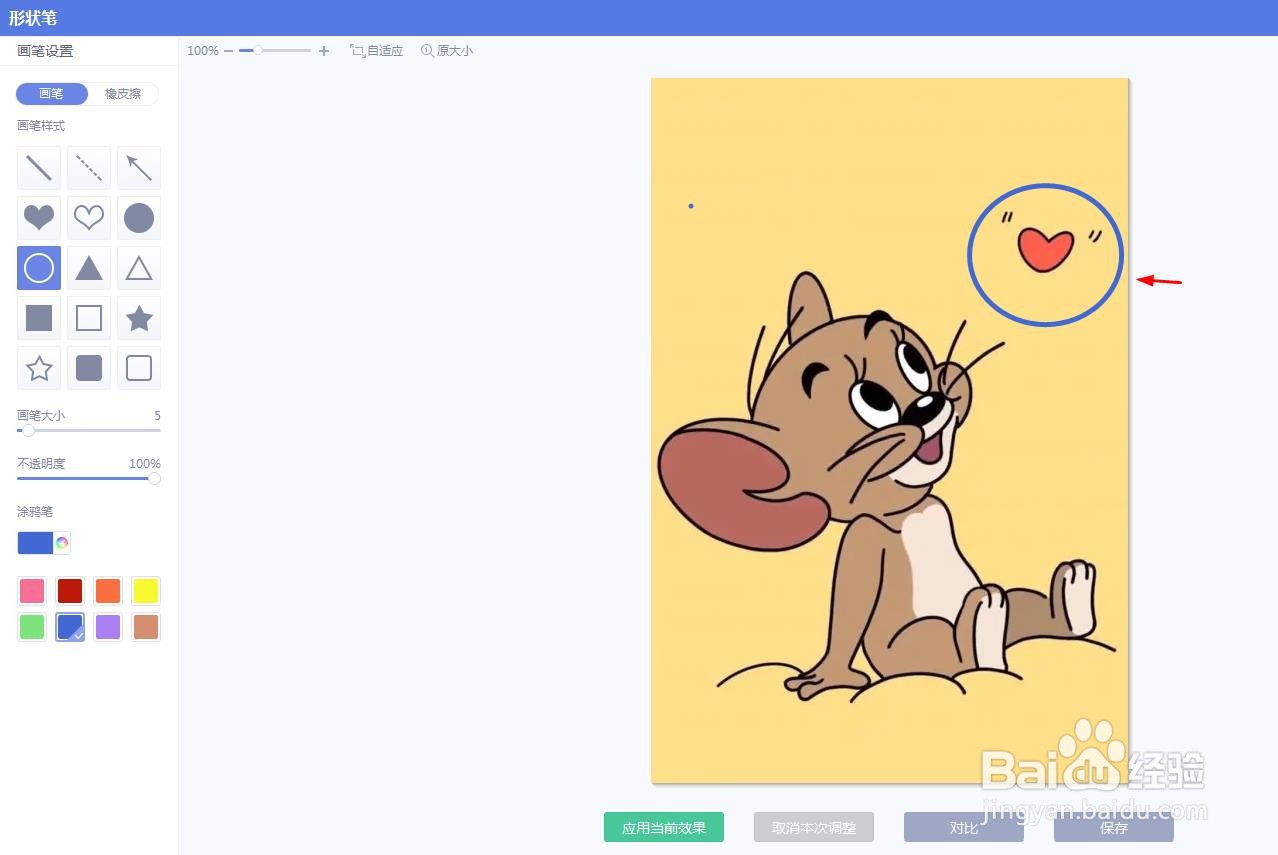 6/7
6/7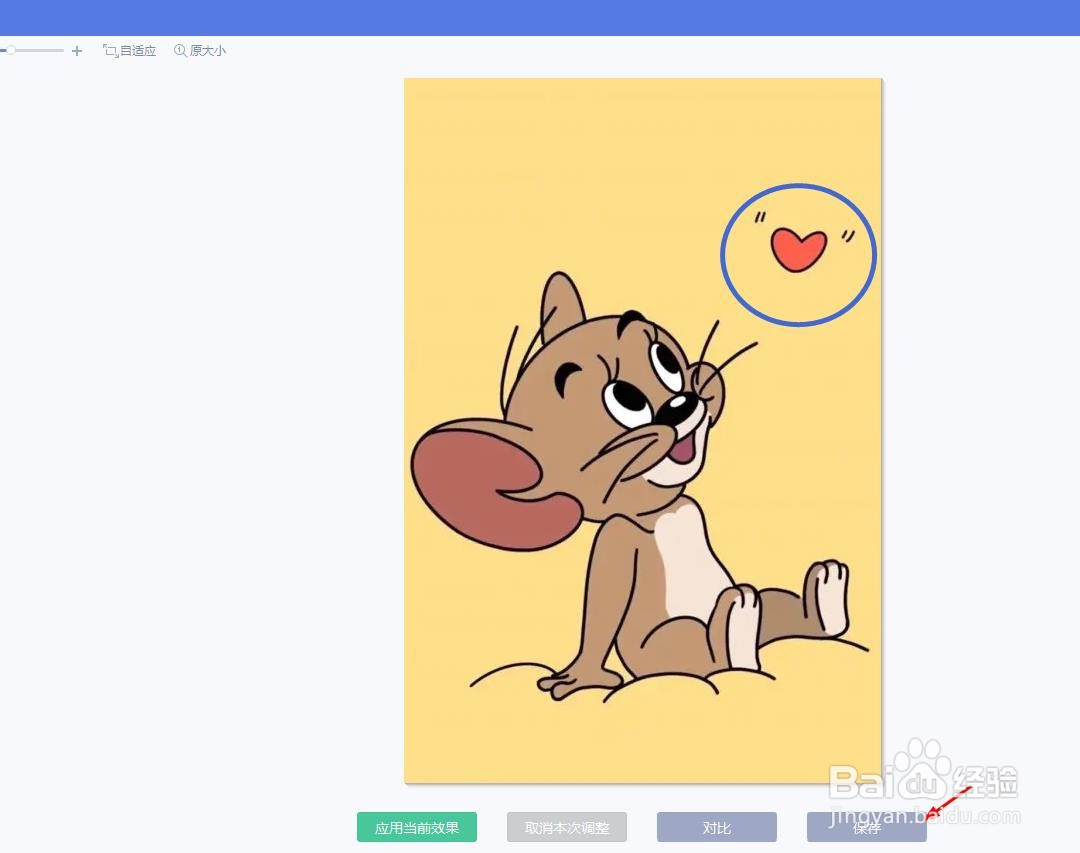 7/7
7/7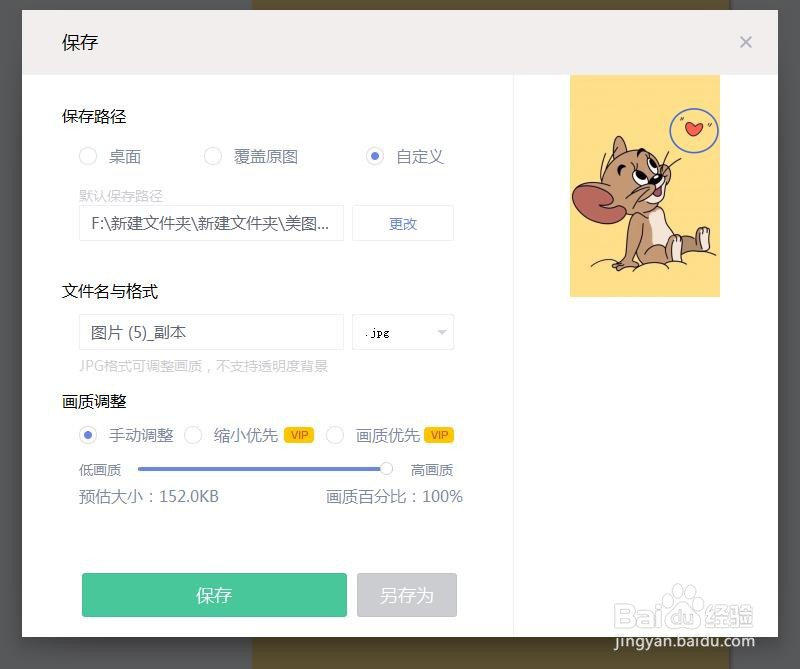 美图秀秀图片画圈标记
美图秀秀图片画圈标记
第一步:使用快捷键Ctrl+O键,在弹出的对话框中,选择并打开一张需要画圈标记的图片。
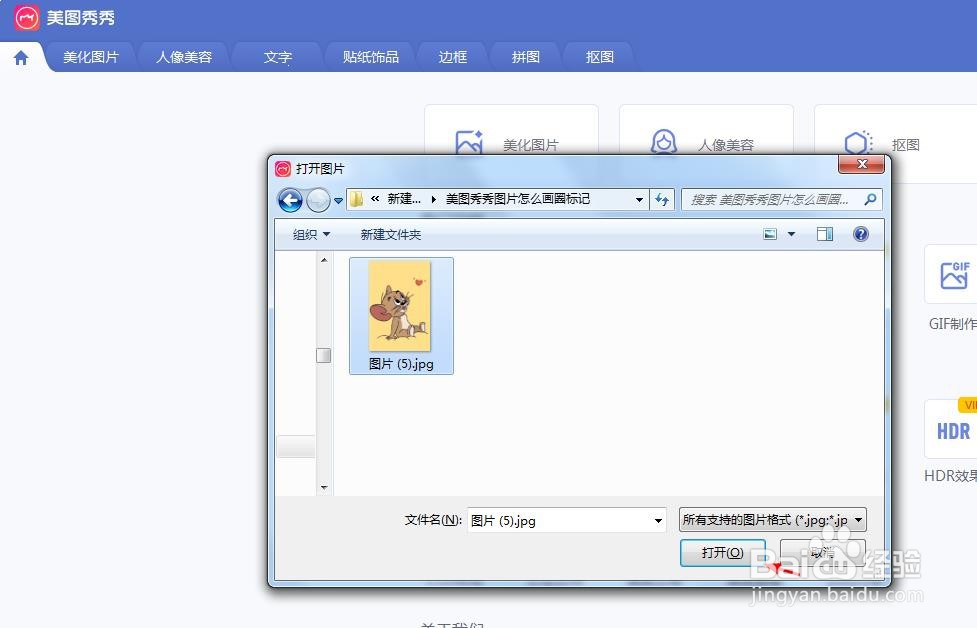
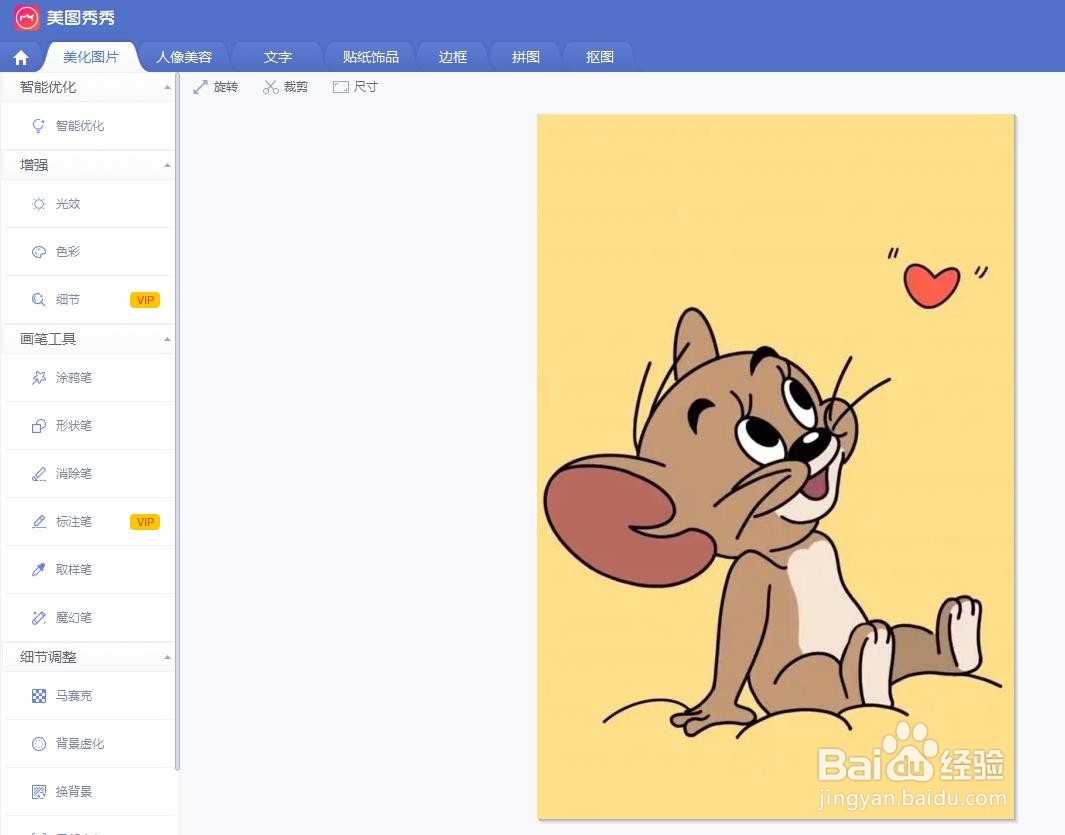 2/7
2/7第二步:在左侧画笔工具中,选择“形状笔”选项。
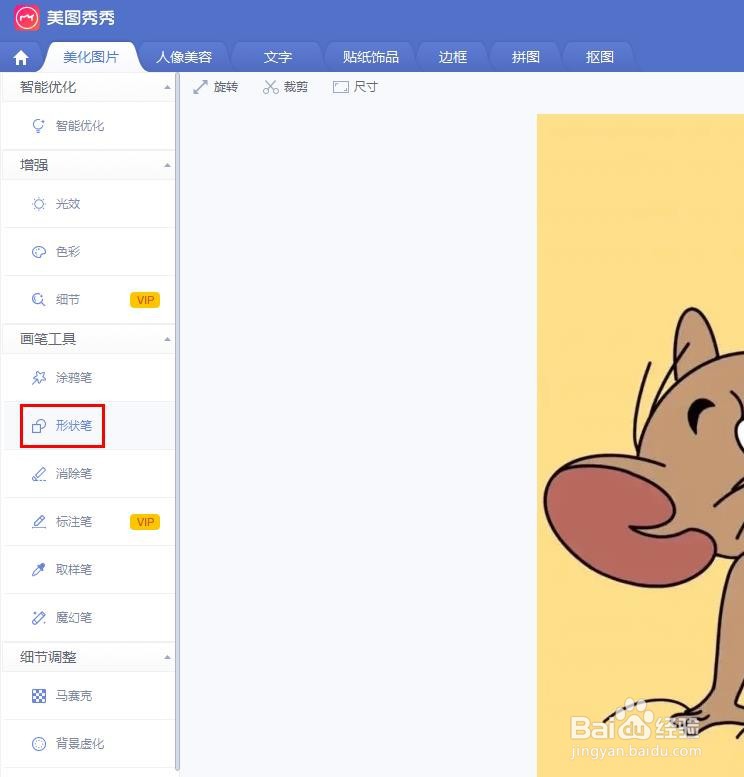 3/7
3/7第三步:如下图所示,进入形状笔操作界面。
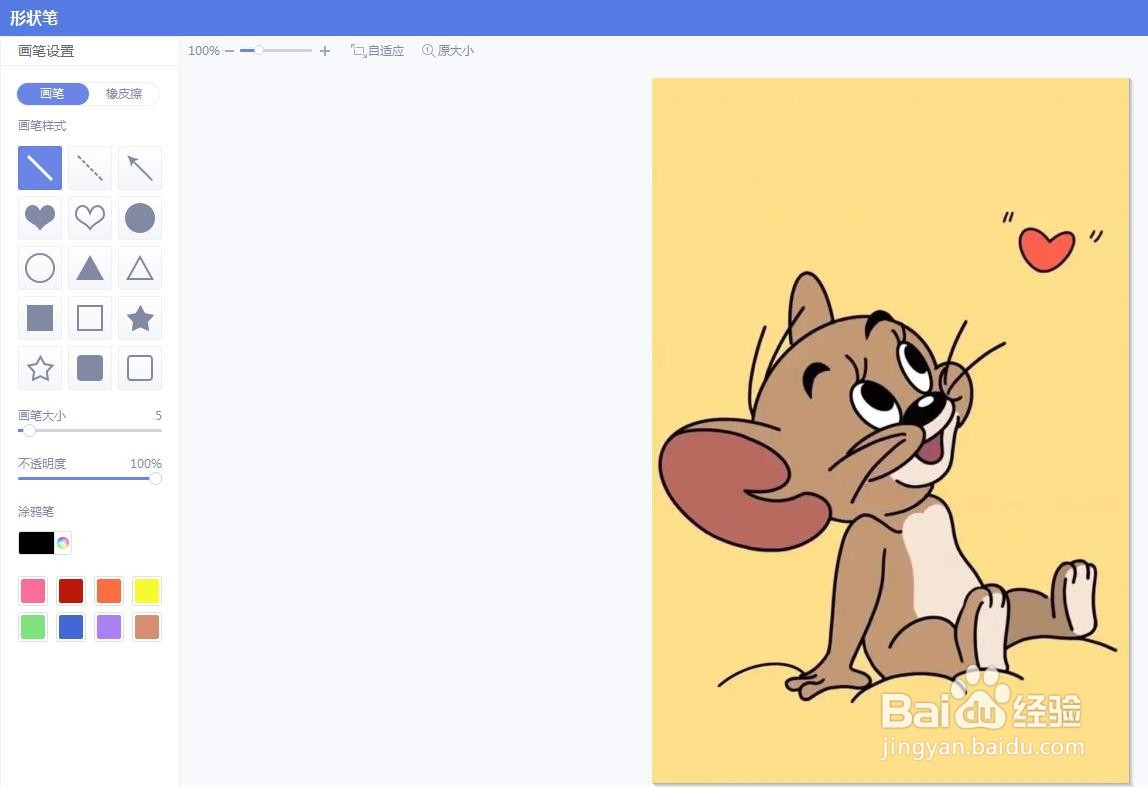 4/7
4/7第四步:在左侧画笔样式中,选择圆圈,选择自己需要的颜色和大小。
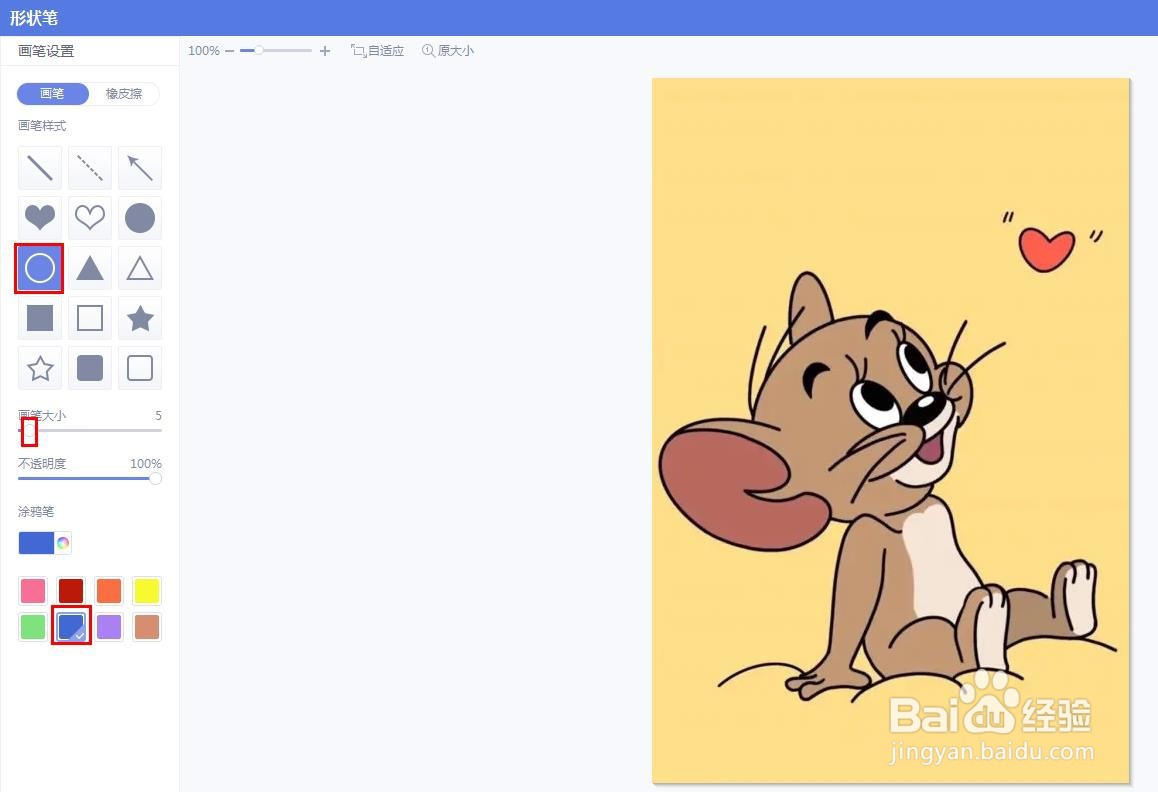 5/7
5/7第五步:在图片中需要画圈标记的位置,按住鼠标左键画出一个圆圈。
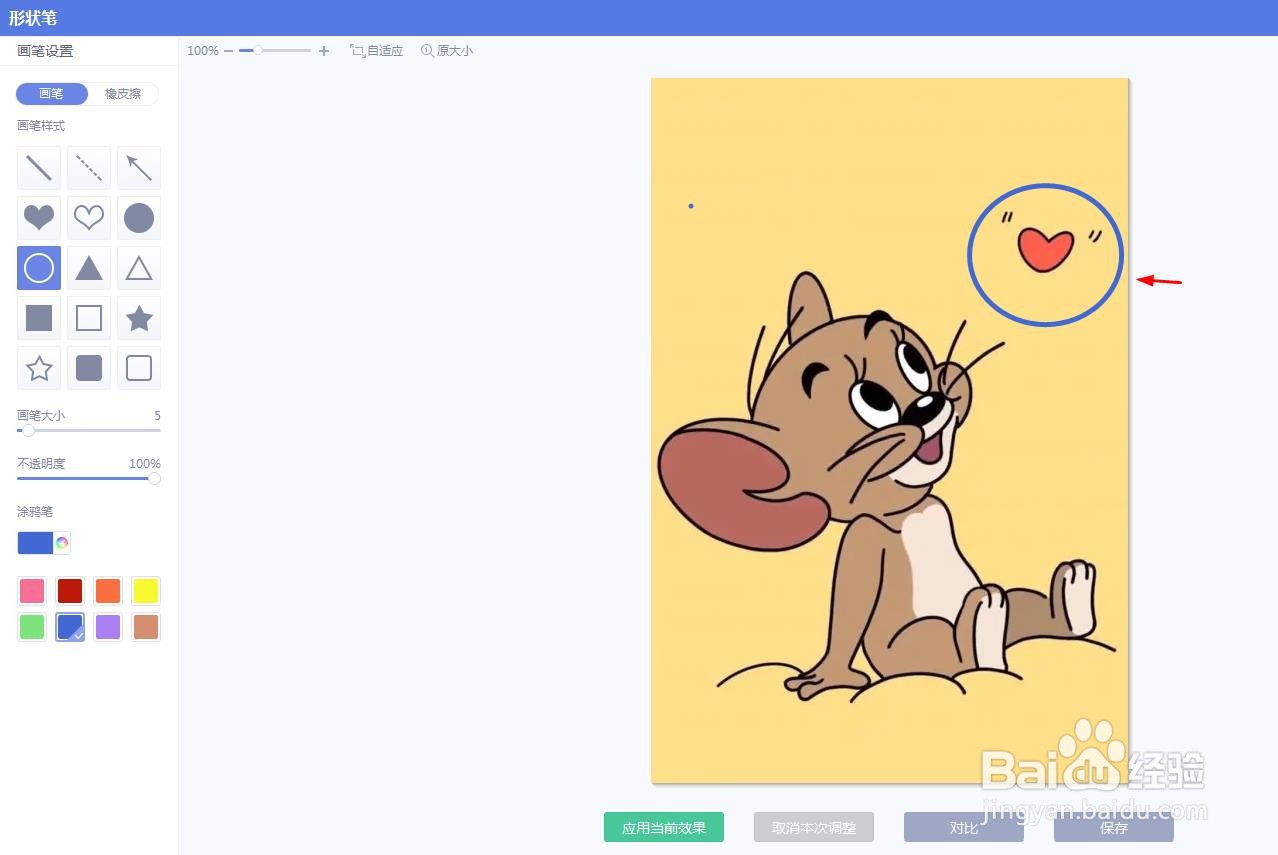 6/7
6/7第六步:图片中画圈标记完成,单击下方“保存”按钮。
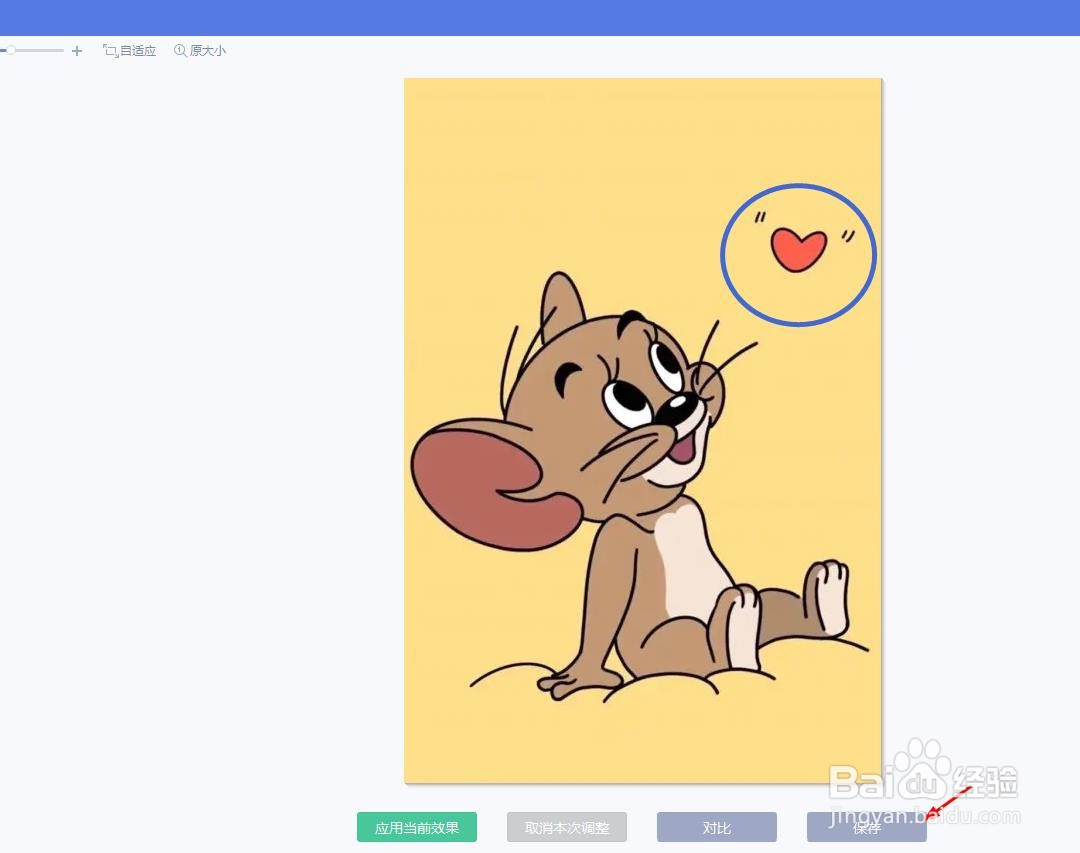 7/7
7/7第七步:单击“保存”按钮,将画圈标记的图片保存即可。
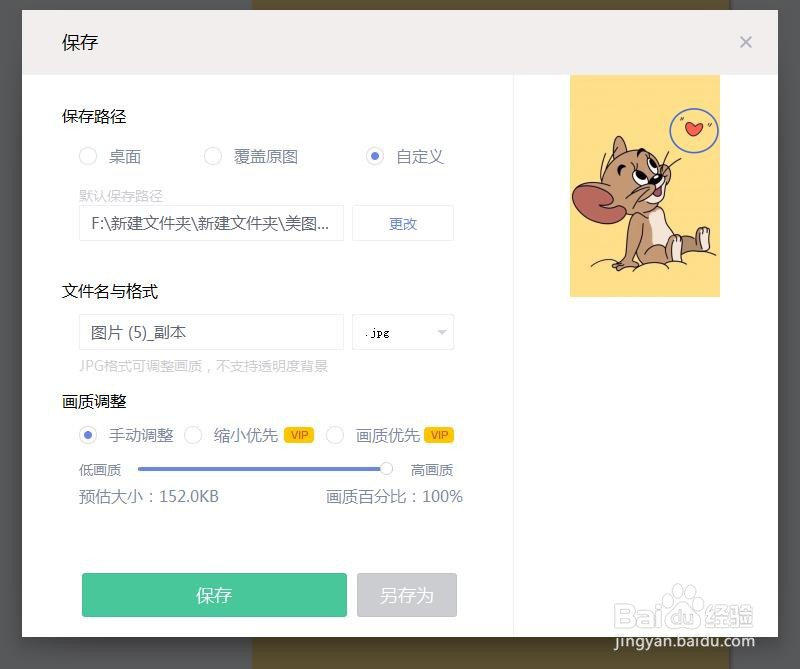 美图秀秀图片画圈标记
美图秀秀图片画圈标记 版权声明:
1、本文系转载,版权归原作者所有,旨在传递信息,不代表看本站的观点和立场。
2、本站仅提供信息发布平台,不承担相关法律责任。
3、若侵犯您的版权或隐私,请联系本站管理员删除。
4、文章链接:http://www.1haoku.cn/art_585212.html
上一篇:手机支付宝如何设置更安全?
下一篇:微信怎么查看上一次用过的头像
 订阅
订阅